Довольно часто в ходе обработки/редактирования изображения возникает необходимость его обрезать. Например, что-то лишнее в кадр попало при создании цифровой фотографии, или композиция в кадре неудачно получилась, и путем обрезки лишнего она улучшится. Короче, причин может быть много.
Обрезка (или кадрирование) в Photoshop осуществляется с помощью инструмента Crop (Рамка). Вызвать его можно, нажав кнопку на панели инструментов. А сама процедура обрезки выглядит следующим образом:
1. Откройте в Photoshop CS6 изображение и выберите инструмент Crop (Рамка).
2. Наведите указатель мыши (он теперь будет иметь вид небольшой рамки) примерно на один из углов предполагаемой прямоугольной области, по которой должна производиться обрезка. Нажмите левую кнопку мыши и, не отпуская ее, очертите рамку обреза, переместив указатель мыши в противоположный угол области. Когда указатель мыши расположите примерно в месте второго, противоположного угла обрезаемой области, отпустите кнопку мыши. Обрезаемая область будет выделена затенением.
3. В случае необходимости подправьте положение границ обрезаемой области. Каждую из границ можно легко подвинуть с помощью мыши. Можно подвинуть и всю рамку целиком. Для этого следует расположить указатель мыши внутри рамки, нажать левую кнопку мыши и переместить указатель вместе с рамкой в нужное место.
4. Когда, по вашему мнению, границы обреза будут указаны
правильно, нажмите клавишу «Enter» или кнопку на панели свойств инструмента (можно также просто выполнить двойной щелчок мышью внутри обрезаемой области). Чтобы снять установленную рамку обреза — нажмите «Esc» или кнопку на панели свойств.
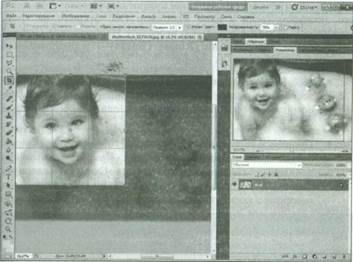
Рис. 2.4. Обрезка изображения
















